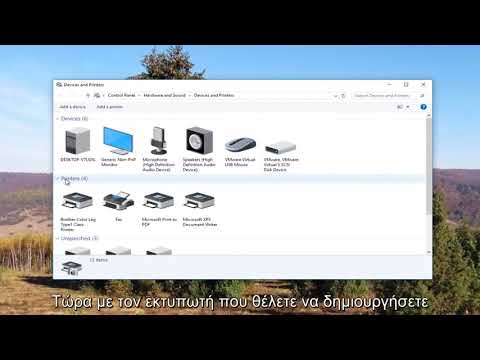
Περιεχόμενο
- στάδια
- Μέθοδος 1 Αλλάξτε τις προεπιλεγμένες ρυθμίσεις στα Windows
- Μέθοδος 2 Αλλάξτε τις προεπιλεγμένες ρυθμίσεις σε Mac
- Μέθοδος 3 Επιλέξτε μια τοπική εκτύπωση σε μαύρο και άσπρο
Έχετε έναν εκτυπωτή της Epson και αναρωτιέστε πώς να εκτυπώσετε ένα έγγραφο μόνο σε ασπρόμαυρο. Δύο λύσεις είναι διαθέσιμες σε εσάς: είτε δεν κάνετε περισσότερα από το ασπρόμαυρο και πρέπει να αλλάξετε τις προεπιλεγμένες ρυθμίσεις ή χρειάζεστε περιστασιακά ασπρόμαυρη και η ρύθμιση είναι διαφορετική. Τέλος, αν υπάρχουν όρια, όλοι οι εκτυπωτές της Epson δεν χειρίζονται τη συγκεκριμένη ασπρόμαυρη εκτύπωση.
στάδια
Μέθοδος 1 Αλλάξτε τις προεπιλεγμένες ρυθμίσεις στα Windows
- Ανοίξτε το μενού αρχή (

). Κάντε κλικ στο λογότυπο των Windows στην κάτω αριστερή γωνία της οθόνης. Το μενού αρχή εμφανίζεται στην οθόνη. - τύπος πίνακα ελέγχου. Θα δείτε τον σύνδεσμο για πρόσβαση στον πίνακα ελέγχου.
- Κάντε κλικ στο Πίνακας ελέγχου. Το εικονίδιό του είναι ένα μπλε κουτί στην κορυφή του μενού αρχή. Αυτό ανοίγει τον πίνακα ελέγχου.
- Κάντε κλικ στο Περιφερειακά και εκτυπωτές. Η άδεια είναι συνήθως στη δεξιά πλευρά του πίνακα ελέγχου.
- Εάν ο πίνακας ελέγχου εμφανίζει στοιχεία σε λειτουργίες Κατηγορίεςκάντε κλικ στο Προβολή συσκευών και εκτυπωτών κάτω από την επικεφαλίδα Υλικό και ήχος.
- Εντοπίστε τον εκτυπωτή σας. Βρείτε ένα εικονίδιο το όνομα του οποίου περιέχει Epsonακολουθούμενη από την αναφορά. Οι εκτυπωτές ενδέχεται να βρίσκονται στο κάτω μέρος της σελίδας, επομένως πρέπει να μετακινηθείτε στην οθόνη.
- Κάντε δεξί κλικ στο όνομα του εκτυπωτή σας. Με αυτόν τον τρόπο, θα δείτε ένα μενού conuel.
- Εάν το ποντίκι σας δεν κάνει δεξί κλικ, κάντε κλικ στη δεξιά πλευρά του ποντικιού ή με δύο δάχτυλα.
- Εάν ο υπολογιστής σας διαθέτει επιφάνεια αφής, αγγίξτε το με δύο δάχτυλα ή χτυπήστε το κάτω δεξιό τρίμηνο.
- Κάντε κλικ στο Επιλογές εκτύπωσης. Επιλέξτε αυτήν την επιλογή και θα ανοίξετε το παράθυρο ρυθμίσεων εκτύπωσης.
- Κάντε κλικ στην καρτέλα χρώμα. Βρίσκεται στην κορυφή του παραθύρου.
- Κάντε κλικ στο κουμπί Ασπρόμαυρη ή Γκρι κλίμακα. Στο κέντρο της σελίδας, θα βρείτε αυτή την αναφορά, ίσως το κουμπί να αντικατασταθεί από ένα μενού.
- Αν δεν βλέπετε καμία καρτέλα χρώμα, κάντε κλικ στην καρτέλα Χαρτί / Ποιότητα και θα πρέπει να βρείτε ένα τμήμα χρώμα που περιέχει την επιλογή Ασπρόμαυρη ή Γκρι κλίμακα.
- Αν δεν βρείτε καμία αναφορά σε ασπρόμαυρη εκτύπωση, είναι ασφαλώς ότι ο εκτυπωτής σας δεν χειρίζεται ασπρόμαυρη εκτύπωση.
- Κάντε κλικ στο ισχύουν. Το κουμπί βρίσκεται στο κάτω μέρος του παραθύρου.
- Κάντε κλικ στο OK. Το κουμπί είναι ως συνήθως στο κάτω μέρος του παραθύρου. Οι αλλαγές σας αποθηκεύονται και το παράθυρο ρυθμίσεων κλείνει από μόνο του.
- Εκτυπώστε το έγγραφό σας. Ανοίξτε το έγγραφο ή τη σελίδα για εκτύπωση, κάντε το συνδυασμό έλεγχος+Ρ, και αν δεν έχει γίνει ήδη, επιλέξτε το όνομα του εκτυπωτή σας. Δείτε αν οι άλλες ρυθμίσεις είναι αυτές που θέλετε και, στη συνέχεια, κάντε κλικ στο κουμπί εκτύπωση.
- Στο μενού αρχείο του πιο γνωστού λογισμικού (λέξη, Excel...), θα βρείτε την επιλογή εκτύπωση.
Μέθοδος 2 Αλλάξτε τις προεπιλεγμένες ρυθμίσεις σε Mac
- ανοιχτό Spotlight (

). Στην επάνω δεξιά γωνία της οθόνης Mac, κάντε κλικ στο εικονίδιο μεγεθυντικού φακού. Εμφανίζεται μια γραμμή αναζήτησης στην οθόνη. - τύπος τερματικό. Θα δείτε το εικονίδιο του τερματικό.
- Κάντε διπλό κλικ στο τερματικό (

). Κανονικά, ο χρήστης εμφανίζεται στην επικεφαλίδα ΚΑΛΥΤΕΡΑ ΑΠΟΤΕΛΕΣΜΑΤΑ. Η γραμμή εντολών ανοίγει με διπλό κλικ στο εικονίδιο. - Εκτελέστε την εντολή που χειρίζεται τις επιλογές εκτύπωσης. τύπος
cupsctl WebInterface = ναι, επικυρώστε με το κλειδί εγγραφή και περιμένετε για την ολοκλήρωση της παραγγελίας. - Μεταβείτε στη διεπαφή ιστού της διαχείρισης CUPS. Εκτελέστε ένα πρόγραμμα περιήγησης στο Internet και στη γραμμή διευθύνσεων, πληκτρολογήστε
http: // localhost: 631 /, στη συνέχεια πιέστε το πλήκτρο εγγραφή. - Κάντε κλικ στο ers (εκτυπωτές). Αυτή η καρτέλα είναι η τελευταία στην δεξιά πλευρά της γραμμής κορυφής donglet.
- Επιλέξτε την επιλογή Ορίστε τις προεπιλεγμένες επιλογές (Ορίστε προεπιλεγμένες επιλογές). Κάντε κλικ στο όνομα του εκτυπωτή σας, στη συνέχεια στη νέα σελίδα, μετακινηθείτε προς τα κάτω στη λίστα διαχείριση. Κάντε κλικ στο τέλος Ορίστε τις προεπιλεγμένες επιλογές.
- Κάντε κλικ στην καρτέλα διαχείριση. Βρίσκεται στην κορυφή της σελίδας.
- Μπορείτε να κατευθυνθείτε αυτόματα σε αυτήν τη σελίδα αφού επιλέξετε Ορίστε τις προεπιλεγμένες επιλογές (Ορίστε προεπιλεγμένες επιλογές).
- Βρείτε το μέρος που ονομάζεται Ορίστε τις επιλογές του εκτυπωτή. Συνήθως βρίσκεται κάτω από το όνομα του εκτυπωτή.
- Αλλάξτε τις επιλογές χρωμάτων. Κάντε κλικ στον σύνδεσμο ή στην αναπτυσσόμενη λίστα Επιλογές χρωμάτων, χρώμα ή Λειτουργία χρώματος, όλα τα όμοια ονόματα. Κάντε κλικ, κατά περίπτωση, σε μαύρος, Ασπρόμαυρη ή Στάση του γκρι.
- Τα ονόματα αλλάζουν ανάλογα με το μοντέλο του εκτυπωτή.
- Αν δεν βρείτε καμία αναφορά σε ασπρόμαυρη εκτύπωση, είναι ασφαλώς ότι ο εκτυπωτής σας δεν χειρίζεται ασπρόμαυρη εκτύπωση.
- Κάντε κλικ στο Ορίστε τις προεπιλεγμένες επιλογές (Ορίστε προεπιλεγμένες επιλογές). Το κουμπί βρίσκεται κάτω από τις διαφορετικές λίστες. Οι νέες ρυθμίσεις θα αποθηκευτούν και θα εφαρμοστούν την πρώτη φορά που χρησιμοποιείτε τον εκτυπωτή Epson.
- Ίσως χρειαστεί να εισαγάγετε το αναγνωριστικό διαχειριστή και τον κωδικό πρόσβασης. Αυτά είναι αυτά που χρησιμοποιείτε για να ανοίξετε την ημερήσια συνεδρία σας.
- Εκτυπώστε το έγγραφό σας. Ανοίξτε το έγγραφο ή τη σελίδα για εκτύπωση, κάντε το συνδυασμό παραγγελία+Ρ, και αν δεν έχει γίνει ήδη, επιλέξτε το όνομα του εκτυπωτή σας. Δείτε αν οι άλλες ρυθμίσεις είναι αυτές που θέλετε και, στη συνέχεια, κάντε κλικ στο κουμπί εκτύπωση.
- Η εντολή εκτύπωσης βρίσκεται επίσης στο κάτω μέρος του μενού αρχείο στη γενική γραμμή μενού.
Μέθοδος 3 Επιλέξτε μια τοπική εκτύπωση σε μαύρο και άσπρο
- Εμφανίστε το έγγραφο ή τη σελίδα που θα εκτυπωθεί στην οθόνη. Είτε στα Windows ή στο Mac OS X, είναι δυνατή η εκτύπωση οποιουδήποτε εγγράφου από το χρησιμοποιούμενο λογισμικό.
- Ανοίξτε το μενού εκτύπωση. Για αυτό, κάντε το συνδυασμό έλεγχος+Ρ (των windows) ή παραγγελία+Ρ (Mac).
- Η εντολή εκτύπωσης βρίσκεται επίσης στο κάτω μέρος του αναπτυσσόμενου μενού αρχείο στη γενική γραμμή μενού.
- Επιλέξτε τον εκτυπωτή Epson. Μετακινηθείτε προς τα κάτω στη λίστα στα δεξιά της αναφοράς εκτυπωτής, στη συνέχεια κάντε κλικ στο όνομα του εκτυπωτή σας Epson.
- Κάντε κλικ στο ιδιότητες (Windows) ή προεπιλογές (Mac). Αυτή η επιλογή βρίσκεται μάλλον στην κορυφή του μενού εκτύπωσης.
- Στο Mac OS X, κάντε κλικ στην αναπτυσσόμενη λίστα Αντίγραφα και σελίδες, στη συνέχεια επιλέξτε την επιλογή Ποιότητα και υποστήριξη. Για να αποκτήσετε πρόσβαση σε αυτές τις ρυθμίσεις, ίσως χρειαστεί να κάνετε κλικ στο κουμπί Προβολή λεπτομερειών που βρίσκεται στο κάτω αριστερό μέρος.
- Επιλέξτε την επιλογή Ασπρόμαυρη. Διαφορετικά, μπορεί να είναι μόνο η επιλογή Γκρι κλίμακα. Κάντε κλικ στο πλαίσιο ή το κουμπί επιλογής στα αριστερά μιας από αυτές τις δύο επιλογές.
- Σε έναν υπολογιστή με Windows, συνήθως πρέπει να κάνετε κλικ σε μια καρτέλα προηγμένες ή Διαχείριση χρωμάτων.
- Κάντε κλικ στο εκτύπωση. Το κουμπί βρίσκεται στο κάτω μέρος του παραθύρου. Το έγγραφό σας θα τυπωθεί σύμφωνα με τις επιθυμίες σας, δηλαδή ασπρόμαυρη ή σε κλίμακα του γκρι.